Promptul de comandă este una dintre cele mai puternice caracteristici ale Windows-ului Microsoft. Îl folosim pentru a efectua acțiuni mai mult sau mai puțin complexe legate de sistem, pentru a remedia diverse probleme etc. De obicei, acest instrument este utilizat de utilizatorii de Windows cu experiență tehnologică, dar există o mulțime de acțiuni pe care le pot efectua și utilizatorii medii..
Această caracteristică are, de asemenea, una dintre cele mai simple interfețe utilizator din întregul ecosistem Windows. Acest lucru se datorează în principal faptului că utilizatorii nu acordă prea multă atenție designului Command Prompt, ci se concentrează în schimb pe ceea ce poate face. Cu toate acestea, interfața și caracteristicile vizuale ale promptului de comandă pot fi schimbate, deci, dacă v-ați plictisit de interfața standard, neagră a Command Prompt, o puteți personaliza de fapt.
Cum se schimbă aspectul Promptului de comandă în Windows 10
Pentru a personaliza promptul de comandă în Windows 10 și în orice altă versiune de Windows, trebuie doar să îl deschideți ca administrator și să introduceți proprietățile acestuia. Acolo, veți putea schimba culoarea fontului, dimensiunea fontului, culoarea de fundal, aspectul și multe altele.
Pentru a deschide linia de comandă ca administrator și a accesa secțiunea Proprietăți, faceți următoarele:
- Faceți clic dreapta pe Meniul Start, și du-te la Prompt de comandă (Administrator)
- Acum, faceți clic dreapta pe bara de titlu a liniei de comandă și alegeți Proprietăți.
După ce deschideți fereastra Proprietăți, aveți opțiunea de a personaliza promptul de comandă după dorința inimii. Vei găsi Opțiuni, Font, Aspect, și Culori Windows, unde puteți schimba diferite funcționalități și caracteristici vizuale. Să vedem ce oferă fereastra Proprietăți la promptul de comandă, filă cu filă.
Prima filă este Opțiuni filă. Aici puteți regla dimensiunea cursorului și puteți schimba diferite opțiuni de text. Puteți activa modul rapid, modul inserare, ambalarea textului și multe altele. De asemenea, puteți trece la Legacy Console, care este versiunea anterioară a Command Prompt. Pentru a vedea modificările dintre cea mai nouă versiune a Legacy Console, consultați acest articol.
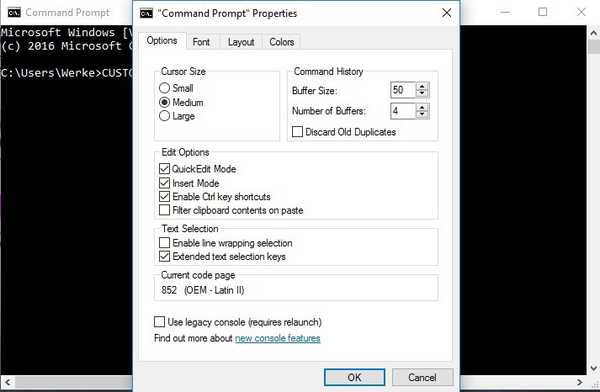
Următorul este Fereastra fontului. După cum spune numele său, puteți modifica familia fontului și dimensiunea consolei în această fereastră. După ce modificați dimensiunea fontului, se va schimba și fereastra Promptului de comandă. Cu toate acestea, există doar două familii de fonturi din care puteți alege: Consolas și Lucida Console. De asemenea, puteți seta fonturi aldine în această fereastră.
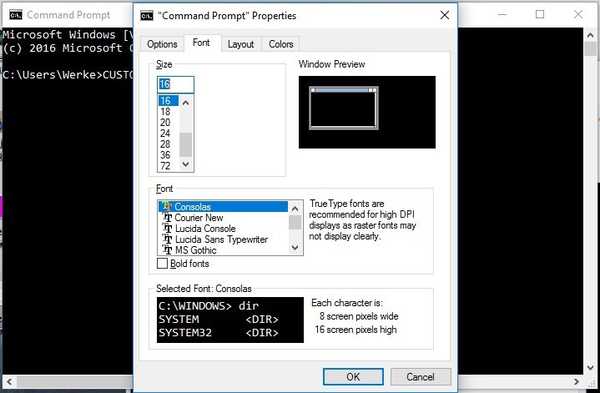
Pe Fereastra de aspect, puteți modifica dimensiunea ferestrei, dimensiunea bufferului de ecran și poziția ferestrei. Dar aceste opțiuni nu sunt atât de importante, deoarece puteți redimensiona Windows manual, cu mouse-ul.
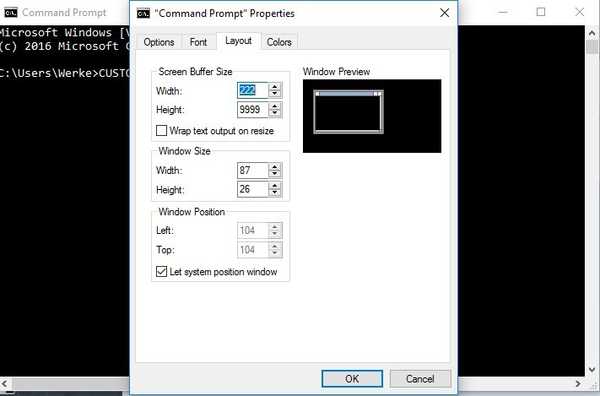
Și în cele din urmă, Fila Culori vă permite să alegeți diferite culori pentru consolă. Puteți alege culoarea de fundal, culoarea textului, culoarea textului pop-up și culoarea de fundal popup. Alegerea unei noi culori pentru Command Prompt poate fi o reîmprospătare, deoarece probabil că v-ați obișnuit cu mediul său standard alb-negru. Puteți chiar schimba opacitatea ferestrei, pentru a se amesteca aproape cu fundalul.
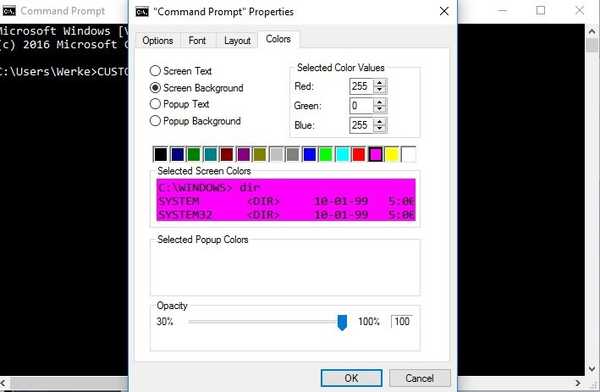
Gata, deși aceste personalizări sunt destul de mici, totuși puteți oferi Command Prompt un fel de atingere personală. Nu există atât de multe opțiuni de personalizare în principal pentru că Microsoft și-a imaginat că Command Prompt este cel mai puternic instrument din Windows, nu cel mai frumos.
Folosiți o personalizare personală pentru promptul de comandă de pe computer? Sau preferați aspectul tradițional? Spune-ne în comentarii.
 Friendoffriends
Friendoffriends



